خطأ SESSION4_INITIALIZATION_FAILED في نظام التشغيل Windows 10: تم الإصلاح
نشرت: 2018-10-11إذا كنت تستخدم Windows لبعض الوقت ، فمن المحتمل أن تكون على دراية بأخطاء Blue Screen of Death. إنها شائعة جدًا في نظام التشغيل لدرجة أن العديد من الأشخاص قد اعتادوا عليها. ومع ذلك ، إذا كانت هذه هي المرة الأولى التي تواجه فيها واحدة ، فمن الطبيعي أن تصاب بالذعر. بعد كل شيء ، يتسبب في تعطل نظام التشغيل Windows 10 ، وإعادة تشغيل الكمبيوتر لمنع المزيد من الضرر. ومع ذلك ، لا داعي للقلق لأننا سنعلمك كيفية إزالة الخطأ 0x00000070 على نظام التشغيل Windows 10.
ما هو STOP 0x00000070: SESSION4_INITIALIZATION_FAILED؟
في معظم الحالات ، يظهر خطأ STOP 0x00000070: SESSION4_INITIALIZATION_FAILED بعد قيام المستخدمين بتثبيت برامج أو أجهزة جديدة. يمكن أن يحدث هذا أثناء تشغيل برنامج مرتبط بـ Microsoft ، أو أثناء تحميل برنامج تشغيل Windows ، أو أثناء تشغيل / إيقاف تشغيل نظامك. يمكن أن تتسبب عدة عوامل في حدوث هذا الخطأ ، بما في ذلك برامج تشغيل الأجهزة القديمة أو التي تم تكوينها بشكل غير صحيح ، أو سجل Windows التالف ، أو ملفات النظام التالفة ، من بين أشياء أخرى كثيرة.
من المهم أن تتبع مكان وزمان STOP 0x00000070: يظهر خطأ SESSION4_INITIALIZATION_FAILED لأن هذه المعلومات ضرورية في حل المشكلة. سيؤدي القيام بذلك إلى تسهيل عملية استكشاف الأخطاء وإصلاحها بالنسبة لك. على سبيل المثال ، إذا أضفت برنامجًا جديدًا مؤخرًا ، فمن المحتمل أن يؤدي إلغاء تثبيت هذا البرنامج إلى حل المشكلة. على أي حال ، استمر في قراءة هذه المقالة للتعرف على كيفية إصلاح الخطأ SESSION4_INITIALIZATION_FAILED.
الطريقة الأولى: تحديث برامج التشغيل ونظام التشغيل الخاص بك
عندما تقوم بتحديث برامج التشغيل الخاصة بك بانتظام ، يمكنك التأكد من أن أجهزتك تعمل بسلاسة مع Windows 10. إذا قمت بتثبيت واحد غير متوافق تمامًا مع نظام التشغيل الخاص بك ، فستواجه مشكلة في استخدام هذا الجهاز وقد تواجه خطأ SESSION4_INITIALIZATION_FAILED .
لذلك ، لحل هذه المشكلة ، نوصي بتحديث برامج التشغيل الخاصة بك. عليك التأكد من أنك تقوم بتنزيل أحدث الإصدارات المتوافقة مع نظام التشغيل الخاص بك. يمكنك القيام بذلك يدويًا وزيارة موقع الشركة المصنعة للحصول على برامج التشغيل الصحيحة. ومع ذلك ، لا نوصي بهذه الطريقة لأنها قد تستغرق وقتًا طويلاً ومعقدة وحتى محفوفة بالمخاطر. إذا قمت بتثبيت برامج تشغيل خاطئة ، فبدلاً من إصلاح خطأ الموت الزرقاء ، فقد تتسبب في حدوث مشكلات إضافية مثل عدم استقرار النظام.
ما نقترحه هو أتمتة العملية باستخدام Auslogics Driver Updater. بعد تثبيت هذا البرنامج وتنشيطه ، كل ما عليك فعله هو النقر فوق زر ، وسيقوم تلقائيًا بفحص نظامك بالكامل. سيحدد موقع برامج التشغيل التالفة والقديمة والمفقودة ، مما يضمن تحديثها إلى أحدث إصداراتها الموصى بها من قبل الشركة المصنعة. والأكثر من ذلك ، أنه سيهتم بجميع برامج التشغيل التي بها مشكلات في جهاز الكمبيوتر الخاص بك - وليس فقط تلك التي تسببت في حدوث خطأ SESSION4_INITIALIZATION_FAILED. لذلك ، بمجرد أن يكمل برنامج Auslogics Driver Updater مهمته ، ستلاحظ تحسنًا في أداء جهاز الكمبيوتر الخاص بك.
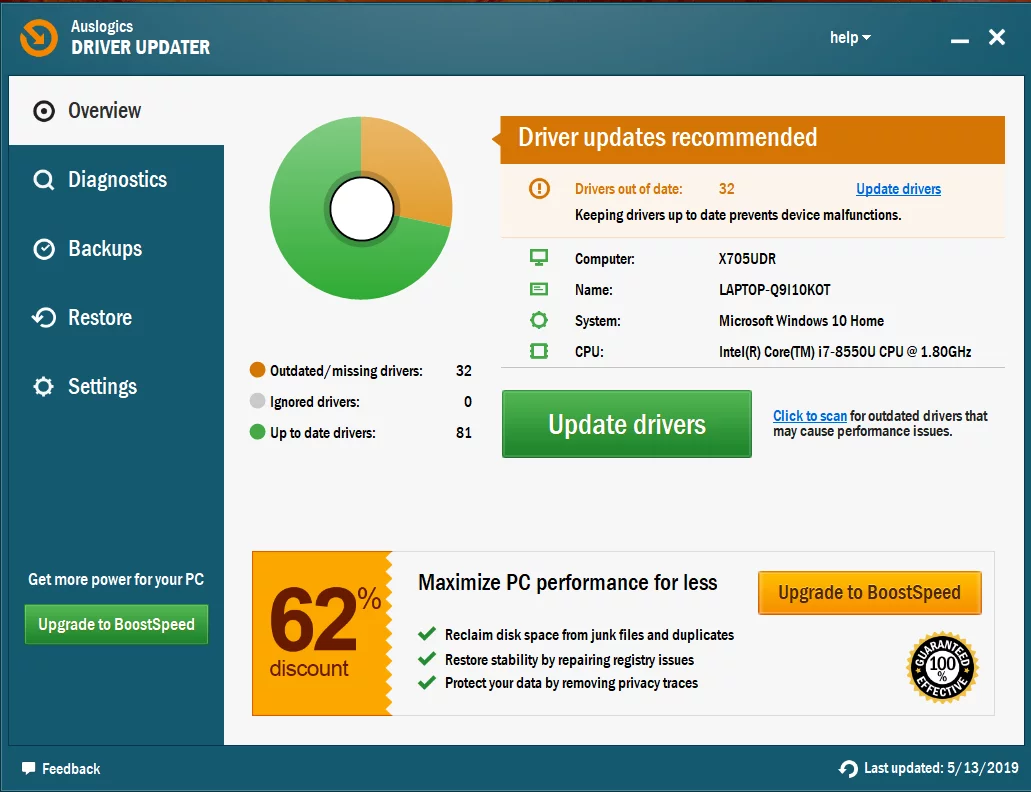
بصرف النظر عن تنزيل أحدث برامج التشغيل وتثبيتها ، من المهم أيضًا أن تقوم بتحديث Windows. بعد كل شيء ، تستخدم Microsoft هذه التحديثات لإصدار ميزات جديدة وإصلاحات للأخطاء وتحسينات على أجهزتها وبرامجها. كما ذكرنا ، تحدث أخطاء الموت الزرقاء عادةً بسبب مشكلات البرامج والأجهزة. لذلك ، للتأكد من أن جهاز الكمبيوتر الخاص بك مستقر وخالي من الأخطاء ، نوصي بتحديث نظام التشغيل الخاص بك.
الطريقة 2: إلغاء تثبيت البرنامج المشكل
إذا ظهر الخطأ بعد تثبيت أي برنامج جديد ، فمن المستحسن إزالته لمعرفة ما إذا كان ذلك سيؤدي إلى حل المشكلة. إذا قمت بذلك ومع ذلك استمرت المشكلة ، فقد يكون هناك خطأ ما في تطبيق أو برنامج تشغيل قمت بتحديثه مؤخرًا. لذلك ، نوصي بإزالة برنامج التشغيل باتباع الخطوات التالية:
- انتقل إلى شريط المهام ، ثم انقر بزر الماوس الأيمن فوق رمز Windows.
- اختر إدارة الأجهزة من القائمة.
- الآن ، ابحث عن السائق الذي ترغب في التخلص منه. انقر بزر الماوس الأيمن فوقه ، ثم حدد إلغاء التثبيت من الخيارات.
- إذا كان خيار "حذف برنامج التشغيل لهذا الجهاز" متاحًا ، فتأكد من تحديده.
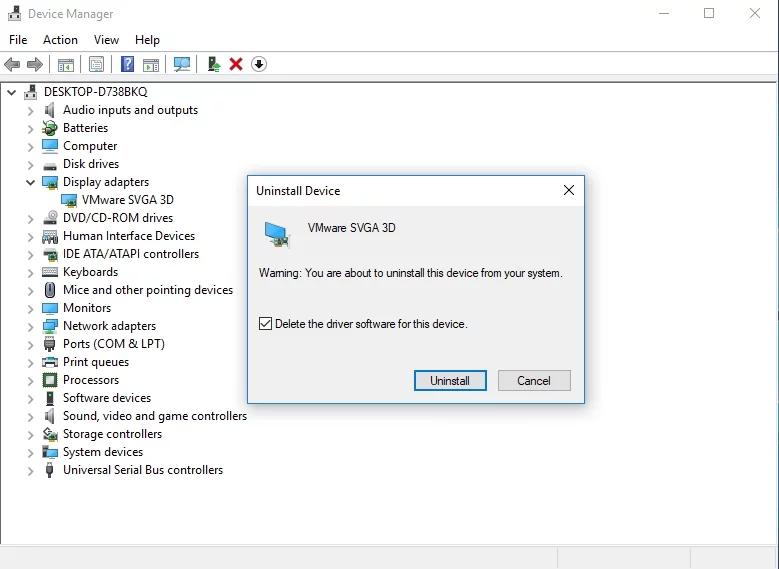
- انقر فوق موافق.
بعد إزالة برنامج التشغيل المشكل ، أعد تشغيل الكمبيوتر. سيقوم Windows تلقائيًا بتثبيت الإصدار الافتراضي لبرنامج التشغيل المفقود. الآن ، يمكنك التحقق مما إذا كان الخطأ قد اختفى. إذا كان الأمر كذلك ، يمكنك الاستمرار في استخدام الإصدار الافتراضي أو تحديث برنامج التشغيل.
إذا كان لديك برنامج مكافحة فيروسات تابع لجهة خارجية ، فقد يكون السبب وراء خطأ الموت الزرقاء. لذلك ، من المستحسن إزالة ذلك أيضًا. لا تقلق لأنه لا يزال لديك أداة الأمان المدمجة لحمايتك. ومع ذلك ، إذا كنت ترغب في الحصول على برنامج أكثر قوة وموثوقية ، فنحن نقترح استخدام Auslogics Anti-Malware. تم تصميم هذه الأداة لتكون متوافقة تمامًا مع Windows 10. لذا ، يمكنك الاستمرار في استخدامها ، ولن تتسبب في حدوث أخطاء في شاشة الموت الزرقاء.


حماية الكمبيوتر من التهديدات باستخدام برنامج مكافحة البرامج الضارة
تحقق من جهاز الكمبيوتر الخاص بك بحثًا عن البرامج الضارة التي قد يفوتها برنامج مكافحة الفيروسات الخاص بك وقم بإزالة التهديدات بأمان باستخدام Auslogics Anti-Malware
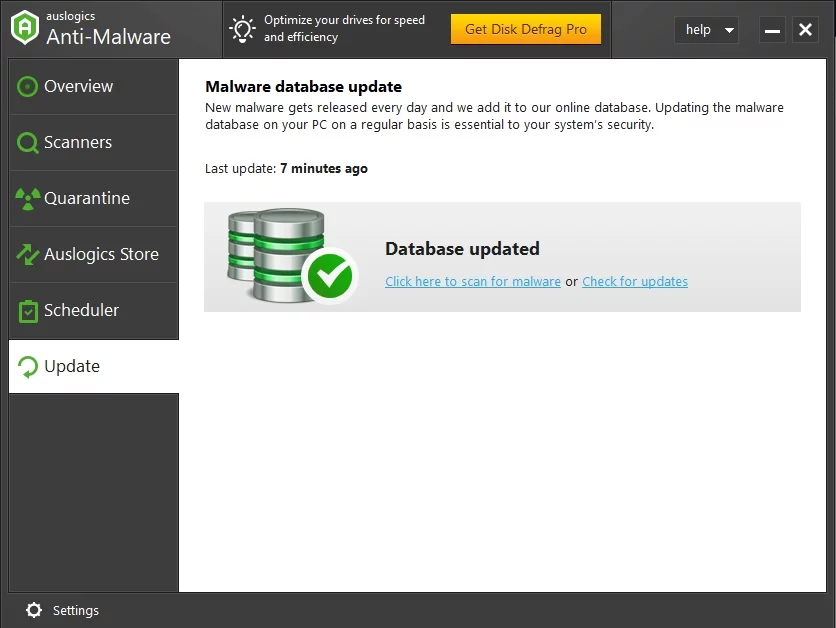
الطريقة الأخرى لتحديد البرامج التي بها مشكلات هي إجراء Clean Boot. يتيح لك القيام بذلك تشغيل نظامك بأقل قدر من الخدمات وبرامج التشغيل والبرامج.
يمكنك القيام بذلك باتباع الخطوات التالية:
- افتح مربع الحوار Run بالضغط على Windows Key + R على لوحة المفاتيح.
- الآن ، اكتب "msconfig" (بدون علامات اقتباس) ، ثم انقر فوق "موافق". يجب أن يظهر هذا نافذة تكوين النظام.
- في النافذة الجديدة ، اختر بدء التشغيل الاختياري ، ثم قم بإلغاء تحديد تحميل عناصر بدء التشغيل.
- انتقل إلى علامة التبويب الخدمات ، ثم حدد الخيار "إخفاء جميع خدمات Microsoft".
- انقر فوق الزر "تعطيل الكل".
- احفظ التغييرات بالنقر فوق "تطبيق" و "موافق".
- افتح مدير المهام بالضغط على Ctrl + Shift + Esc.
- انتقل إلى علامة التبويب بدء التشغيل ، ثم انقر بزر الماوس الأيمن فوق أي عنصر في القائمة.
- حدد تعطيل من الخيارات.
- كرر الخطوتين 8 و 9 لجميع العناصر الموجودة في القائمة.
- بمجرد القيام بذلك لجميع الإدخالات ، اخرج من إدارة المهام ، ثم أعد تشغيل الكمبيوتر.
إذا اختفى STOP 0x00000070: SESSION4_INITIALIZATION_FAILED ، فهذا يعني أن الجاني هو برنامج معين. لتحديد ما هو هذا ، يجب عليك تنفيذ الخطوات وتمكين التطبيقات والخدمات واحدة تلو الأخرى حتى تجد التطبيق الذي يسبب الخطأ.
الطريقة الثالثة: فحص أجهزتك
يمكن أيضًا أن تحدث أخطاء الموت الزرقاء بسبب مشاكل في الأجهزة. لذا ، إذا أضفت مؤخرًا قطعة من الأجهزة ، فحاول إزالتها. إذا ذهب STOP 0x00000070: SESSION4_INITIALIZATION_FAILED ، فمن المحتمل أن المنتج غير متوافق مع جهاز الكمبيوتر الخاص بك. في معظم الحالات ، تسبب مشكلات ذاكرة الوصول العشوائي أخطاء شاشة الموت الزرقاء. لذلك ، سيكون من الأفضل أن تتحقق مما إذا كان جهازك يعمل بشكل صحيح.
الطريقة الرابعة: إعادة تعيين Windows 10
إذا جربت الحلول المذكورة أعلاه واستمرت المشكلة ، فقد حان الوقت لإعادة تعيين Windows 10. قبل المتابعة ، يجب أن تعلم أن هذه الطريقة تزيل جميع الملفات من محرك الأقراص الخاص بك. لذلك ، تأكد من إنشاء نسخة احتياطية قبل إجراء إعادة الضبط. فيما يلي الخطوات:
- أعد تشغيل الكمبيوتر. أثناء التشغيل ، اضغط لفترة طويلة على زر التشغيل لإعادة تشغيل الجهاز مرة أخرى. استمر في القيام بذلك حتى ترى خيارات الإصلاح التلقائي.
- حدد استكشاف الأخطاء وإصلاحها ، ثم انقر فوق إعادة تعيين هذا الكمبيوتر.
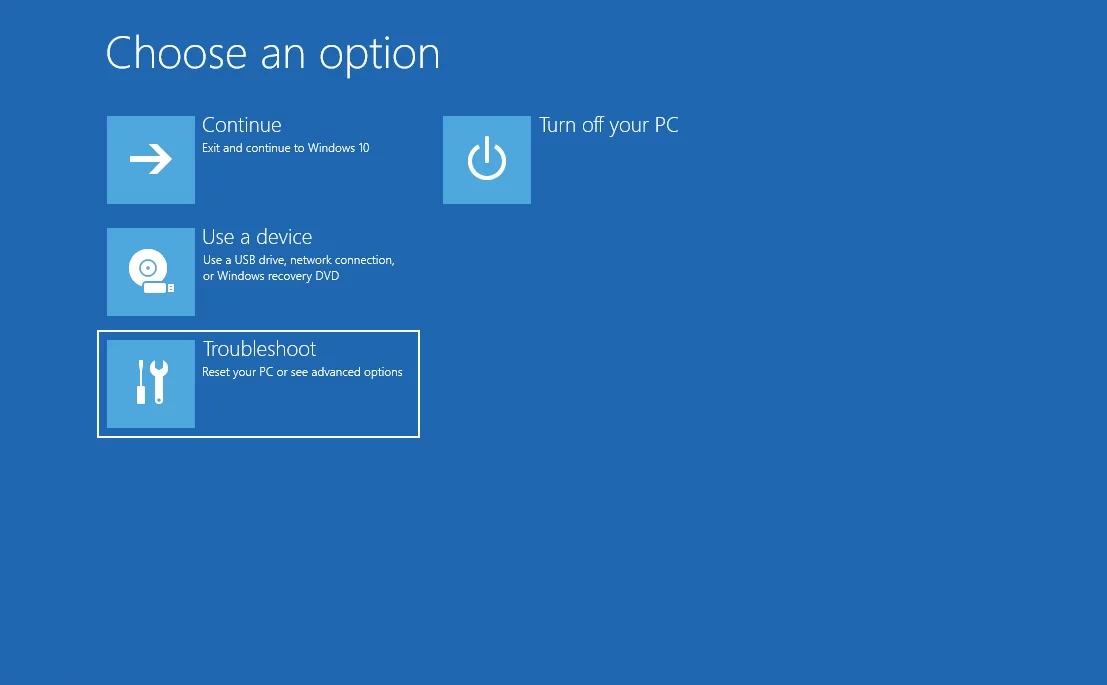
- اتبع هذا المسار:
قم بإزالة كل شيء -> فقط محرك الأقراص المثبت عليه Windows -> فقط قم بإزالة ملفاتي -> إعادة تعيين.
- اتبع التعليمات التي تظهر على الشاشة لإكمال عملية إعادة الضبط.
ما هي أخطاء الموت الزرقاء التي تريد منا حلها؟
اطرح أسئلتك من خلال قسم التعليقات أدناه!
